現在大部分的用戶為了使用電腦方便,不願意利用鼠標點擊應用程序,而是使用win10系統自帶的語音功能打開,那Win10如何使用語音打開應用程序呢?一起跟隨小編來看看吧。
方法如下:
對著麥克風說:“開始”,這時會顯示“開始‘菜單”,同時開始菜單被打開;
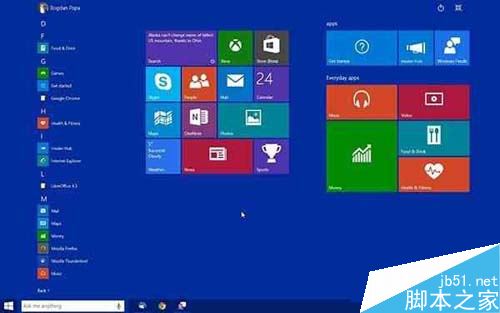
我們對著麥克風說程序或系統應用的名稱,如:“資源管理器” ,那麼在“資源管理器”就會被打開;
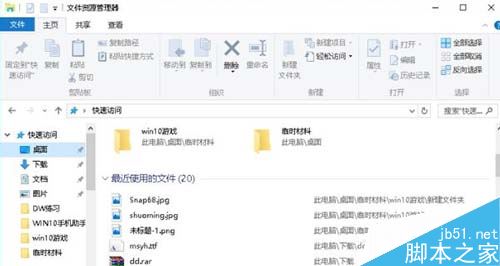
對著麥克風直接說出:“打開XXX”,如“打開圖畫”,會顯示“正在打開 圖畫”,接著圖畫應用就自動打開了!
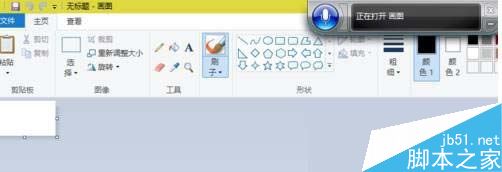
在程序中,我們說出對應的選項名稱,同樣會有意想不到的效果,比如小編在打開圖畫之後,對著麥克風說“旋轉”,畫圖工具上的“選擇”菜單就會自動彈出,接著說,“向左旋轉90度”,打開的圖片就會進行翻轉。
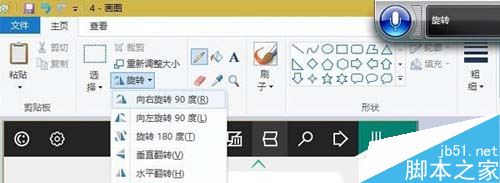
以上就是本小編為大家介紹的Win10系統使用語音打開應用程序的方法,是不是很簡單呢?不會的用戶快來學習一下吧,想了解更多精彩教程請繼續關注本網站!